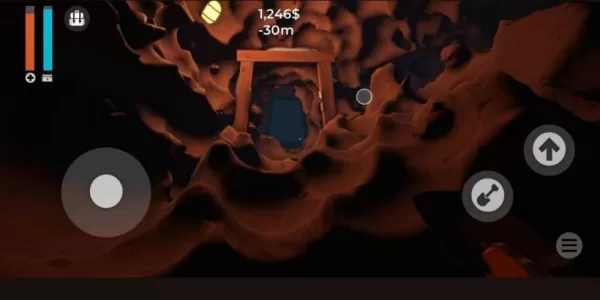PCでの * Final Fantasy 7 Rebirth *の大いに期待されているリリースは、残念ながら、重大なst音の問題の報告によって損なわれています。ただし、プレイヤーがゲームエクスペリエンスを向上させるために実装できる効果的なソリューションがいくつかあります。
目次
- グラフィックス設定を下回る
- GPUドライバーを更新します
- modを使用します
- NVIDIA設定を変更します
Final Fantasy 7 Rebirth PC Stuttering Solutions
グラフィックス設定を下回る
* Final Fantasy 7 Rebirth*はグラフィカルに集中的なゲームであり、堅牢なハードウェアをスムーズに実行する必要があります。 PCが最小システム要件のみを満たしている場合は、グラフィック設定を慎重に調整する必要があります。ゲームのメニューにアクセスし、グラフィックオプションに移動し、すべてを可能な限り低い設定に設定することから始めます。ゲームのパフォーマンスに注目して、最適なバランスを見つけながら、これらの設定を徐々に増やします。
さらに、ディスプレイ同期テクノロジーをVRRに切り替えることを検討してください。一部のプレイヤーは、この調整が遅れやst音を最小限に抑えるのに役立つことを発見しましたが、視覚的な断片化をもたらす可能性があります。
GPUドライバーを更新します
GPUドライバーが最新であることを確認することは、最適なゲームパフォーマンスに不可欠です。新しいドライバーには、多くの場合、最新のゲームの最適化が含まれます。 Nvidiaユーザーは、左サイドバーからドライバーオプションを選択することにより、GeForceエクスペリエンスを通じてドライバーを更新できます。 AMDユーザーは、AMDアドレナリン版を開く必要があります。ここでは、メインメニューがアップデートが利用可能かどうかを示します。
関連: FF7の再生のすべてのミニゲームは、最悪から最高にランク付けされています
modを使用します
MODは、 *Final Fantasy 7 Rebirth *でst音と戦うための強力なツールになります。 2つの推奨されるMODは、ファンタジーオプティマイザーと究極のエンジンの調整です。どちらもゲームのパフォーマンスを大幅に改善できます。これらのMODを使用するには、ゲームのディレクトリ内にMODフォルダーを作成し、MODファイルを内部に配置します。より合理化されたエクスペリエンスについては、Nexus ModsのVortex Mod Managerの使用を検討してください。 Ultimate Engine TweaksにはFFVIIHookの使用が必要であることに注意してください。
NVIDIA設定を変更します
NVIDIAユーザーの場合、グラフィック設定を調整すると、st音を軽減するのにも役立ちます。グラフィックセクションの下のNvidiaコントロールパネルでV-SyncとG-Syncを有効にしますが、ゲーム自体内でV-Syncが無効になっていることを確認します。さらに、低レイテンシモードを「ON」または「Ultra」のいずれかに設定して、パフォーマンスをさらに強化します。
これらの手順に従うことにより、 *Final Fantasy 7 Rebirth *のst音の問題を大幅に軽減または排除し、よりスムーズで楽しいゲーム体験を確保することができます。
*Final Fantasy 7 Rebirthは、PlayStation and PCで利用できます。*